Github
Table of contents
Background Knowledge
Software Configuration Management
더 범위가 큰 구성 관리(CM)의 학문간 분야의 일부인, 소프트웨어의 변경사항을 추적하고 통제하는 작업 (구성은 일반적으로 시스템 관리자가 취한 변경사항을 커버하는 것으로 이해된다.)
CM은 시스템이나 제품의 성능과 기능 및 물리적 특성들을 요구사항(requirements), 설계(design), 기능적인 정보(operational information) 등과 함께 전 생애에서 지속적으로 관리하고 수립하는 것에 초점을 맞추고 있다. 관리 분야에서 제품의 성능이나 기능 및 물리적인 속성들을 요구사항, 설계, 운영 정보 등을 통하여 시스템의 일관성을 수립하고 유지하는 것이다.
Purpose of SCM
SCM은 Revision Control이나 Source control 및 Version Control과 같이 소프트웨어의 변경을 관리하고 작업을 추적하는 것이다. 또한 SCM은 버전관리(Revision Control)와 베이스라인 수립(establishment of baselines)를 포함하여 실행하는 것이다.
SCM은 복잡한 시스템이 개발되면서 발생하는 다양한 변경사항들을 처리할 수 있도록 구성되어 있다. 이에 따라 최근 형상관리를 넘어 SCM이 각광받고 있으며, 기존의 Revision Control 등과 구분된다. 대표적인 SCM의 개념을 지원 툴은 JIRA 등이 있지만, 보통 SCM은 다양한 툴을 종합하여 구현한다.
References
Basic of Git
What is Github?
Git이란 소스코드를 효과적으로 관리하기 위해 개발된 분산형 버전 관리 시스템 입니다. 원래는 Linux 소스코드를 관리할 목적으로 개발 되었습니다.
Git에서는 소스 코드가 변경된 이력을 쉽게 확인할 수 있고, 특정 시점에 저장된 버전과 비교하거나 특정 시점으로 되돌아갈 수도 있습니다.
Basic Terms of Github
Git Repository
프로젝트가 거주(live)할 수 있는 디렉토리나 저장 공간
- Remote Repository : 함께 저장소 전용 서버에서 관리
- Local Repository : 혼자 쓰는 개인 전용 저장소
Commit
변경을 기록하는 명령어
▸ 최근 커밋부터 거슬러 올라가면 과거 변경 이력과 내용을 알 수 있다.
▸ 버그 수정, 기능 추가 등 특별한 의미가 있는 업데이트를 작업 별로 구분해서 각각 커밋하면, 나중에 이력을 보고 특정 변경 내용을 찾기 쉽다.
* git에서 권장하는 메시지 형식
1번째 줄 : 커밋 내의 변경 내용을 요약 2번째 줄 : 빈 칸 3번째 줄 : 변경한 이유Watch : 저장소에 변화가 있을때 알림
Star : 좋아요
Fork : 저장소 내 저장소에 가져오기
Code : 현재 저장된 코드
Issues : 다른 사람이 저장소에 있는 코드를 쓸때 문제가 생길경우 문제 제기
Pull request(PR) : 남들이 코드를 직접 수정해서 올리는 곳
Data Transport
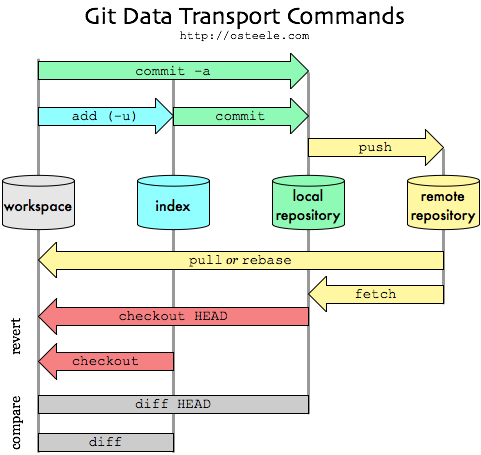
Git Basic Command
Setting Folder
git remote
원격 저장소를 관리할 수 있는 명령어, 주소를 등록한다.
git remote add origin _remote repository url_ // 첫 커밋을 할 때만 사용하는 명령어이며 이후에는 사용하지 않아도 됨!오류 fatal: remote origin already exists.
git remote remove origin후 다시 생성 git remote -v // 연결상태를 확인한다.git config
닉네임과 이메일을 등록하기
git config --global user.name "닉네임" git config --global user.email "이메일"git init
원하는 폴더에서 시작하는 깃 초기화 커맨드
이 커맨드를 치고나면 .git 라는 이름의 숨김 폴더가 하나 생긴다. 이것을 저장소라고 하는데 깃은 이 폴더의 모든 변경 내용을 여기에 저장한다. 이 파일을 지우면 더 이상 깃으로 폴더의 변경사항을 추적할 수 없다.
Upload, download
git status
파일들의 상태를 보기
git add
스테이징 시키는(=인덱스에 올리는) 명령어
변경사항 중에서 “저장하고 싶은 부분만 선택해 임시로 저장”하는 개념
1. git add file.txt // 변경된 파일 직접선택 2. git add . // 폴더의 전체 변경 사항을 지정git commit
깃이 폴더의 변경 내용을 저장하는 단위
▸ 스테이지 상태에 두어야만 커밋가능
▸ 버전을 만드는 단위 따라서 최대한 잘게 commit 하는게 좋다
1. git commit // 기본 에디터로 변경 내용을 기록할 수 있음 2. git commit -m "여기에 커밋메세지를 입력합니다." // 에디터 없이 기록가능 3. git commit -am "스태이징과 커밋을 한번에!" // 한번이라도 커밋한 적이 있는 파일을 다시 커밋할때 사용 4. git commit --amend // 커밋을 만들지 않고 이전 커밋에 변경사항을 추가할 경우(에디터)git push
원격 저장소에 commit을 저장
git push -u origin master // 첫 커밋을 할때만 사용하는 명령어 이후에는 그냥 git push만 사용git pull
다른 사람이 PR을 통해서 코드를 업데이트했거나, 아니면 Github를 통해서 commit했을 때 그 내용을 클라이언트로 내려받는것
git pull origin master // origin의 내용이 master로 복사비밀번호를 계속 치기 귀찮을 때
1. git config --global credential.helper 'store --file 경로 2. git config credential.helper store // git directory에선 반영구적으로 인증 절차가 생략됩니다.(저장된 credential 정보를 이용해 인증 처리) 3. git config credential.helper cache // cash 사용 15분 동안 인증 절차를 요구하지 않음, // git config credential.helper 'cache --timeout=3600'와같이 시간 지정도 가능 4. git config credential.helper store --global // 모든 프로젝트에 적용충돌이(conflict) 일어나는 경우
충돌이 일어난 위치를 찾아서 해결(resolve)하고 다시 git pull로 가져오면 됨
git clone
git clone으로 원격 저장소에 있는 모든 파일들을 자신의 Working Directory로 가져오는 것
▸ git clone은 git init의 효과 까지 있다
git clone 저장소주소
Checking
git diff
수정된 파일에서 어떤 부분이 달라졌는지 확인
▸ 보기 불편해서 Git GUI나 Git을 지원하는 IDE를 사용
▸ 나가기 q
한글 파일이 깨진경우
파일을 메모장으로 열어(혹은 다른 에디터를 열어) 다른 이름으로 저장을 누르고 ANSI나 EUC-KR 대신 UTF-8 인코딩으로 저장
Untracked와 Tracked의 3단계
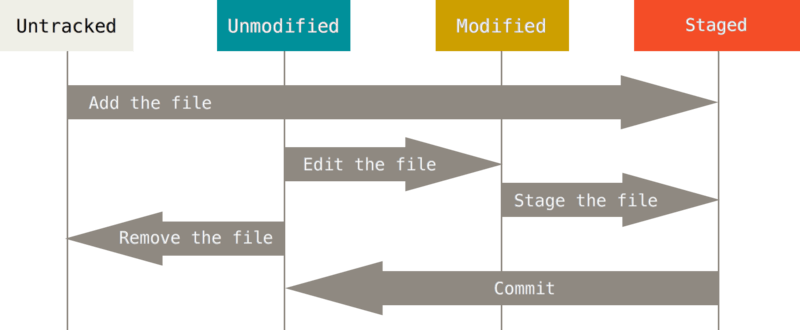
git checkout
Modified 상태의 파일을 Unmodified로 되돌리기
→ 대부분 수정을 잘못해서 파일을 원상태로 되돌리고 싶을 때 사용
git checkout git.html(파일명)▸ git2.23버젼부터
git restore도 가능!- git reset
add해서 Staged된 상태의 파일을 Modified 상태로 만들기 (이전 commit으로 직접 되돌아가기)
git reset git.html(파일명)commit한후 되돌리기 (3가지 옵션)
1. --soft // commit 후의 Unmodifed에서 commit 직전의 Staged 상태로 2. --mixed // Unmodified에서 commit 전의 Modified 상태로 (default) 3. --hard // Unmodified에서 commit 전의 Unmodified (다 날리기) --- git reset HEAD~1 // HEAD가 현재 commit의 위치, ~1은 commit 1개 전으로 되돌아가라는 뜻
git revert
이전 commit 내용을 새 commit으로 만들어서 저장
→ git revert는 commit을 이미 push해서 서버에 저장해버린 경우 자주 사용
git revert HEAD // 현재 HEAD를 취소하고 이전 HEAD로 돌아간다는 뜻 // 화면이 바뀌고 commit 메세지를 바꿀 수 있음, 바꾸고 :wqgit log
스테이징을 거쳐 커밋한 결과 보기
▸ 커밋 해쉬값, 작성자, 작성일자, 메세지순으로 확인가능
▸ 나가기 q
git log commit 23427f8fb1baa80a5f0c9f974ba16dd0212edd69 (HEAD -> master) //현재 작업 위치 commit d4b18ac8dc8f1e29a6082163b9329ffabd5bca96 (feature) commit 18383c3d504208864ec73e7845d126a4824a43d6git show
변경 내용이 반영되었는지 보기
▸ 삭제한 라인은 앞에 -를, 추가한 라인은 +로 표시한다.
Git Branch
What is Branch?
여러 개발자들이 동시에 다양한 작업을 할 수 있게 만들어 주는 기능
또 실제 환경에선 master 브랜치에 배포 준비가 된 commit들만 남기는 경우가 많기 때문에 사용한다
Branch Command
git branch
브랜치 목록 확인과 생성
▸ 깃은 기본적으로 master라는 이름의 브랜치를 하나 가지고 있음
▸ 현재 브랜치는 앞에 별표(*)가 있는 master 브랜치
git branch 생성할브랜치명 기존브랜치명 // 새로운 브랜치 생성git checkout
브랜치 옮기기
1. git checkout 이동할브랜치명 2. git checkout -b 뉴브랜치명 // 브랜치 만들면서 변경▸ git2.23버젼부터
git switch도 가능!git merge
브랜치 병합하기 1
기준이 되는 master브랜치로 이동한 뒤, 머지해야함
→ git branch 명령어로 head가 어디있는지 항상 확인!
→ merge 결과에 Fast-forward 라고 적혀있으면 OK!
git checkout master git merge 브랜치명(feature)오류! conflict 발생시
- 일단 충돌이 되는 파일을 해결
- git add .로 staged 상태로 만듦
- 그 후에 commit을 하면 됨
git rebase
브랜치 병합하기 2
기준이 되는 master브랜치로 이동한 뒤, 리베이스 해야함
git rebase 브랜치명오류! conflict 발생시
- 일단 충돌이 되는 파일을 해결
- git add .로 staged 상태로 만듦
- 그 후에 git rebase –continue로 중단된 rebase를 이어감
merge와 rebase는 취향에 따라 사용하시면 됩니다. 깔끔한 log를 원하면 rebase를 하고, 직관적으로 간단하게 하고 싶으면 merge를 하면 됩니다.
상황별 팁
기타 명령어
cherry-pick
체리는 commit을 의미 다른 브랜치의 commit 중 하나를 쏙 골라서 현재 브랜치에 넣는 겁니다. merge나 rebase는 다른 브랜치를 통째로 가져오는 데 비해, 다른 브랜치의 원하는 commit 한 개만 가져올 수 있습니다.
기존 master 브랜치에 새로 바꾼 CSS 작업만 가져오고 싶습니다.
git cherry-pick [commit명] // commit명은 Git 자체에서 붙여주는 고유값git tag
commit에 태그를 붙이는 기능
→ 태그란 꼬리표로 commit에게 별명을 지어주는 것(commit명이 너무 길기때문에)
▸ 주로 새로운 버전이 나왔거나 특정 기능을 가진 commit에 tag를 붙여줍니다.
git tag -a v1.0.0 // 태그생성, 나중에 git cherry-pick v1.0.0으로 선택가능 git tag -d 태그명 // 태그 삭제git fetch
서버의 변경점을 별개의 브랜치로 만드는 것
▸ git fetch 명령어만 실행하면 merge하지 않고 FETCH_HEAD라는 별개의 브랜치에서 변경점을 확인할 수 있다
▸ git pull은 git fetch와 git merge를 동시에 실행 시키는것임
git shortlog
git log에서 commit 메시지만 추려서 보여줌
~하지만 최고의 방법은 GUI를 사용하는 것~
git stash, git unstash
현재 변경점을 저장
▸ commit과는 다른 의미의 저장
▸ 한 브랜치에서 작업을 하다가 잠깐 다른 브랜치에서 작업할 일이 생겼을 때에 주로 사용
▸ 현재까지의 변경사항을 저장하고 다른 브랜치로 넘어갔다가, 다시 돌아왔을 때 복구할 수 있다
git stash 명령어를 사용하면 현재 변경사항들이 저장되고, git status 내역이 비워집니다. stash한 것들은 git stash list하면 확인할 수 있습니다.
이제 다른 작업을 하고 돌아와서 저장했던 stash를 복구해보겠습니다. 간단히 git stash apply하면 최근에 저장한 stash가 복구됩니다.
New Issue
Token
깃을 푸시할 때 이번에 토큰 형식으로 변경되어서.. 하하 다시 입력을 한번 해줘야 함
토큰을 한번 생성하고 다시 들어가면 지워지기 때문에 어디다가 잘 적어놔야함
개발냥발 여기에 잘 정리되어 있으니까 참고!
git config --global user.name "gekdev"
git config --global user.email "gekdev@gmail.com"
Username for https://github.com : gekdev
Password for https://github.com/gekdev : 토큰!